Программируемый TOTP-токен в формате карты, совместимый с любой системой аутентификации
Классический аппаратный TOTP токен с поддержкой SHA-1
Программируемый TOTP-токен в формате брелока, совместимый с любой системой аутентификации
Классический аппаратный TOTP токен с поддержкой алгоритма SHA-256
Программируемый TOTP-токен в формате карты, совместимый с любой системой аутентификации
Классический аппаратный TOTP токен с поддержкой SHA-1
Программируемый TOTP-токен в формате брелока, совместимый с любой системой аутентификации
Классический аппаратный TOTP токен с поддержкой алгоритма SHA-256
Бесплатное 2FA-приложение с облачным бэкапом, удобным переносом токенов на новый телефон, PIN-кодом и биометрической защитой
Бесплатная доставка OTP с помощью чат-ботов в мессенджерах
Доставка одноразовых паролей через SMS
Бесплатная доставка OTP на email
Бесплатная доставка одноразовых паролей через push-уведомления
Бесплатное 2FA-приложение с облачным бэкапом, удобным переносом токенов на новый телефон, PIN-кодом и биометрической защитой
Бесплатная доставка OTP с помощью чат-ботов в мессенджерах
Доставка одноразовых паролей через SMS
Бесплатная доставка OTP на email
Бесплатная доставка одноразовых паролей через push-уведомления
Инструкции
С помощью решения Protectimus для многократной аутентификации (MFA) вы можете настроить двухфакторную аутентификацию (2FA) в CentOS за несколько шагов.
После настройки двухфакторной аутентификации (2FA) в CentOS пользователи должны будут вводить два пароля для доступа к своим учетным записям.
Таким образом, аккаунт CentOS становится защищенным двумя разными факторами аутентификации. Даже если хакер украдет пароль пользователя с помощью фишинга, перебора, социальной инженерии, подмены данных или любой другой атаки, он не сможет получить доступ к аккаунту CentOS без одноразового пароля из 2FA токена пользователя.
Эта инструкция объясняет, как настроить двухфакторную аутентификацию (2FA) в CentOS с помощью компонента Protectimus RADIUS 2FA для интеграции с облачным сервисом Protectimus или локальной платформой MFA Protectimus.
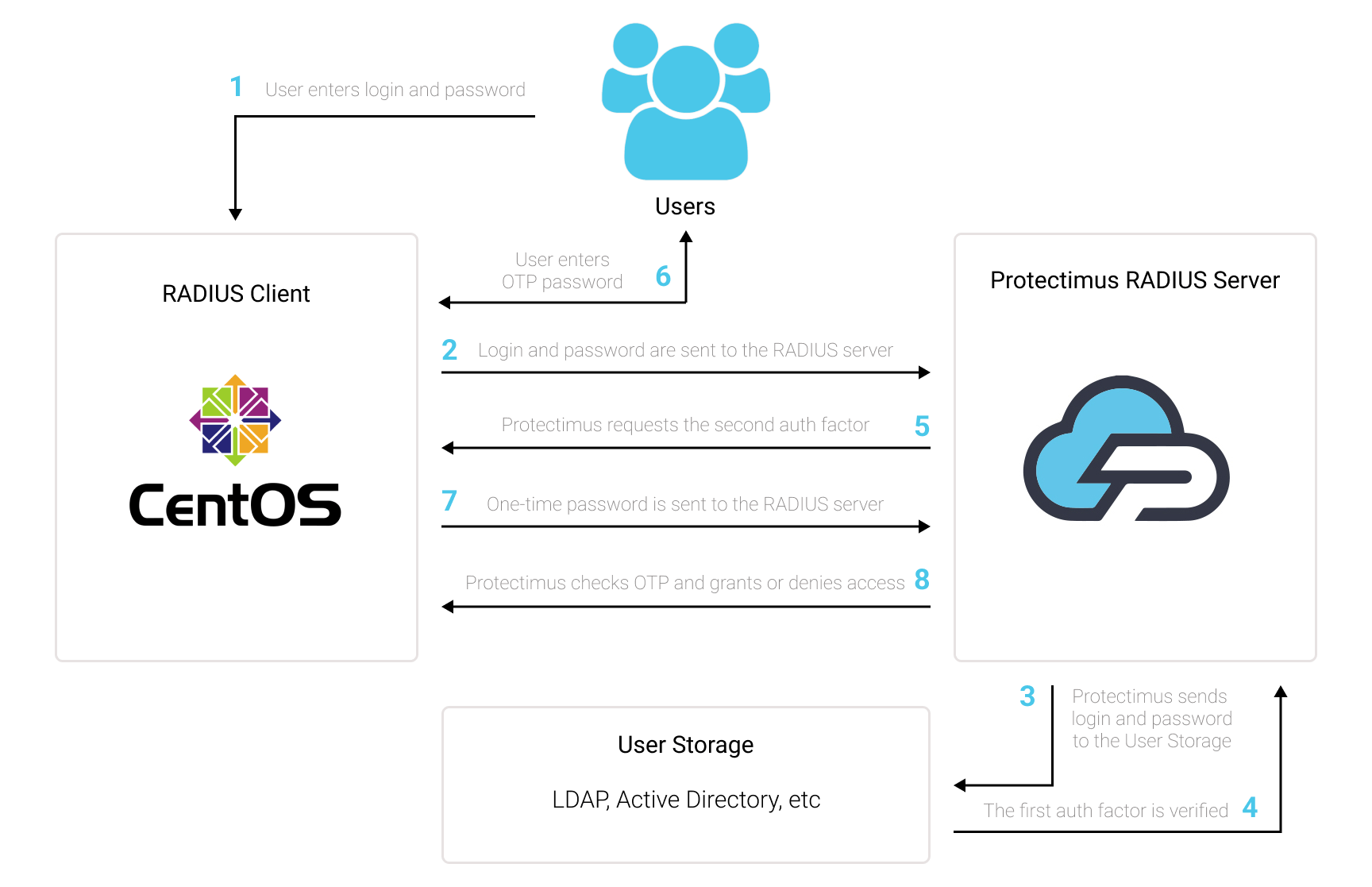
Вы можете настроить двухфакторную аутентификацию (2FA) в CentOS с помощью Protectimus, используя протокол RADIUS:
- Зарегистрируйтесь в Облачном сервисе многофакторной аутентификации или разверните Локальную платформу MFA Protectimus, затем настройте базовые параметры.
- Установите PAM модуль Protectimus для двухфакторной аутентификации в CentOS.
- Установите и настройте модуль Protectimus RADIUS Server.
yum -y install epel-release
yum -y install pam_radiusgit clone https://github.com/protectimus/platform-linux.git
cd platform-linux/radius
edit config/radius.yml
docker compose up -dradius:
secret: secret
auth-port: 1812
auth:
# Could be :
# - LDAP
# - PROTECTIMUS_PASSWORD
# - PROTECTIMUS_OTP
# - PROTECTIMUS_PUSH
providers:
- PROTECTIMUS_OTP
protectimus-api:
login: login@domain.com
api-key: aslkjdljsdlaskmWpXjT5K0xqLXkd3
url: https://api.protectimus.com/
resource-name: radius
resource-id: 723# server[:port] shared_secret timeout (s)
127.0.0.1 secret 1ChallengeResponseAuthentication yes#%PAM-1.0
auth required pam_sepermit.so
# protectimus pam radius
auth substack password-auth
auth required pam_radius_auth.so
auth include postlogin
# Used with polkit to reauthorize users in remote sessions
-auth optional pam_reauthorize.so prepareProtectimus Ltd
Carrick house, 49 Fitzwilliam Square,
Dublin D02 N578, Ireland
Ирландия: +353 19 014 565
США: +1 786 796 66 64
Protectimus Ltd
Carrick house, 49 Fitzwilliam Square,
Dublin D02 N578, Ireland
Ирландия: +353 19 014 565
США: +1 786 796 66 64


